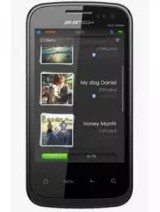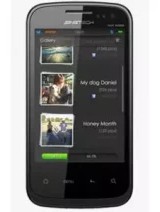Capture d’écran sur les appareils SingTech
Instructions pour faire des captures d'écran sur des appareils SingTech
Comment capturer l'écran sur un appareil SingTech, faire une capture d'écran, imprimer l'écran ou prendre une capture d'écran. Instructions pour capturer l'écran et enregistrer l'image sur un périphérique SingTech.
Faire une capture d'écran dans SingTech est très simple : trouvez votre modèle parmi les 33 appareils disponibles et trouvez un moyen de créer la capture d'écran étape par étape. Prendre une capture d'écran ou une capture d'écran est très utile pour partager la capture d'une conversation WhatsApp, une histoire Instagram ou une image que vous avez vue sur Facebook.
Capture d'écran avec trois doigts sur Android
Les fabricants d'appareils Android ont expérimenté une variété de gestes et de méthodes pour prendre des captures d'écran, cherchant à offrir aux utilisateurs des moyens plus intuitifs et accessibles de capturer du contenu sur leurs appareils.
Nous expliquons ici comment activer une capture d'écran avec trois doigts sur Android.
Capture d'écran avec deux touches sur Android
La capture d'écran par deux tapotements à l'arrière de l'appareil, connue sous le nom de "Tapotement rapide", a été officiellement introduite dans Android 12 et est native des appareils Google Pixel les plus récents. Dans cet article, nous explorerons comment activer et configurer cette fonction pour en tirer le meilleur parti, en l'ajustant à vos besoins et préférences.